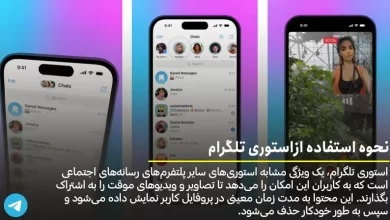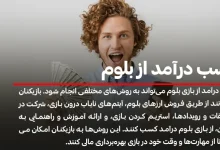آموزش ساخت فولدر در تلگرام
یکی از بهترین قابلیت های تلگرام که بعد از آپدیت در سال 2020 به آن اضافه شد، ساخت فولدر اورگانیزر می باشد. شما با استفاده از ساخت پوشه می توانید به راحتی گفتگو های خود را نظم دهید. ما در این مطالب آموزش تلگرام قصد داریم به آموزش ساخت فولدر در تلگرام بپردازیم. به یاد داشته باشید آموزش ساخت فولدر در تلگرام دارای مراحل متفاوتی است. این قابلیت در سیستم عامل های مختلفی وجود دارد. در نسخه های غیر رسمی تلگرام مانند موبوگرام از این قابلیت استفاده می شود.
خرید شماره مجازی تلگرام برای تپ کوین ها (همستر، نات کوین و …)
خرید شماره مجازی تلگرام
ساخت فولدر در تلگرام ( آموزش ویدیویی ساخت پوشه تلگرام )
نگاهی کوتاه به قابلیت ساخت فولدر در تلگرام ?
در 30 مارس سال 2020 آپدیت تلگرام با ویژگی های منحصر به فرد رونمایی شد. در این آپدیت، تلگرام مخاطبان خود را به ساخت فولدر دعوت کرد. با ساخت فولدر امکان جدا سازی چت های خصوصی از کانال ها و گروه ها می باشد. در این قابلیت به شما اجازه می دهد تا با دسته بندی گروه ها و کانال های خود، فضایی برای گفتگو راحت تر داشته باشید. این ویژگی در Software Documentation برنامه تلگرام ثبت شده است و شما در هنگام دانلود این ویژگی را مطالعه می کنید.
در حال حاضر ساخت پوشه در تلگرام های غیر اصلی وجود داشته است و نسخه های غیر رسمی از سال های اولیه فعالیت خود، اورگانیزر پیام ها را معرفی کرده اند. به دلیل وجود قابلیت ساخت فولدر در موبوگرام، افراد زیادی از آن برنامه استفاده می کنند. تلگرام بعد از آپدیت خود مخاطبان زیادی را به دست آورد. قصد داریم مراحل آموزش ساخت فولدر در تلگرام را برای شما توضیح دهیم تا بتوانید از آپدیت جدید تلگرام برای سیستم عامل های متفاوت استفاده کنید.
آموزش ساخت فولدر در تلگرام اصلی
ساخت پوشه در تلگرام اصلی با دیگر نسخه های غیر رسمی متفاوت است و افراد زیادی تنها از نسخه اصلی برای گفتگو استفاده می کنند، به همین دلیل به دنبال ایجاد پوشه برای گفتگو های خود هستند. در این قسمت آموزش ساخت فولدر در تلگرام اصلی برای شما بازگو می شود و به طور کامل مراحل ساخت برای شما بازگو می شود.
آموزش ساخت فولدر در تلگرام اندروید
- وارد قسمت تنظیمات تلگرام شوید و Settings را انتخاب کنید.
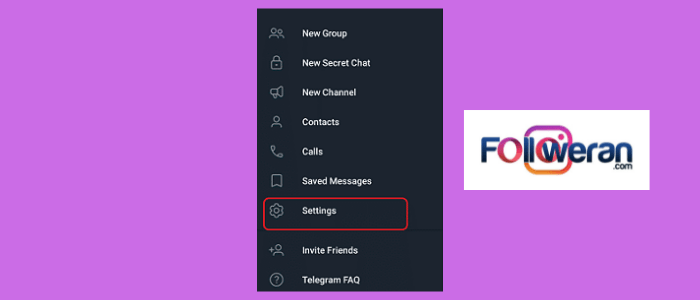
- بعد از ورود به قسمت تنظیمات، گزینه Folders را لمس کنید.
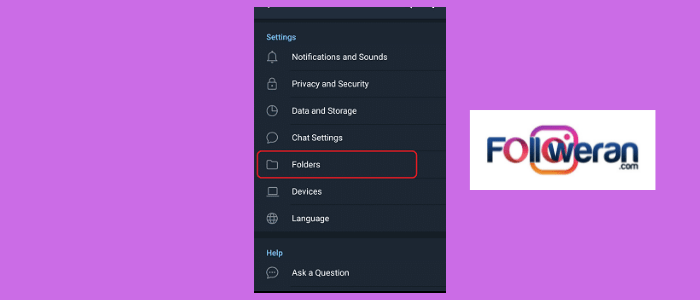
- در این قسمت می توانید فولدر مورد نظر خود را بسازید.
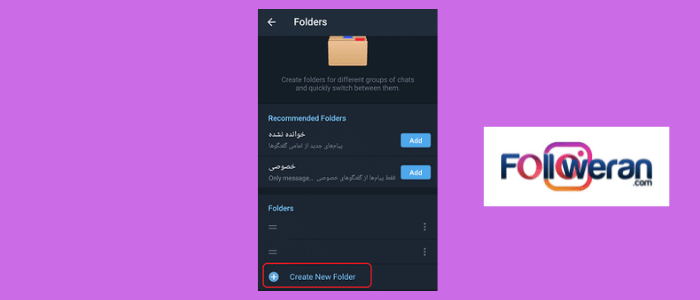
- بعد از ایجاد فولدر می توانید به صفحه اصلی خود برگردید و شاهد جداسازی باشید.
مراحل آموزش ساخت فولدر در تلگرام در سیستم عامل اندروید بسیار ساده است. نام های متفاوتی برای پوشه ها وجود دارد که در ادامه به آن ها اشاره می شود. قابلیت ساخت پوشه به ما کمک می کند تا فضایی بسیار مرتب برای چت داشته باشید.
آموزش ساخت فولدر در تلگرام آی او اس
آموزش ساخت فولدر در تلگرام برای سیستم عامل آی او اس دارای تفاوت های زیادی نیست. برای ایجاد پوشه در سیستم عامل آی او اس باید مراحل زیر را طی کنید.
- در ابتدا وارد برنامه تلگرام خود شوید و به قسمت Settings سر بزنید.
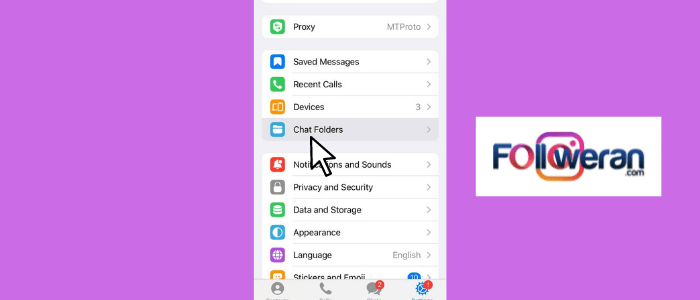
- برای ایجاد پوشه وارد قسمت chat folders شوید.
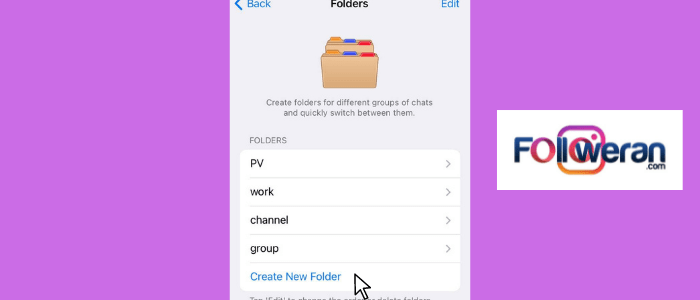
- با ورود به قسمت فولدر های چت می توانید گزینه create new folder را انتخاب کنید.
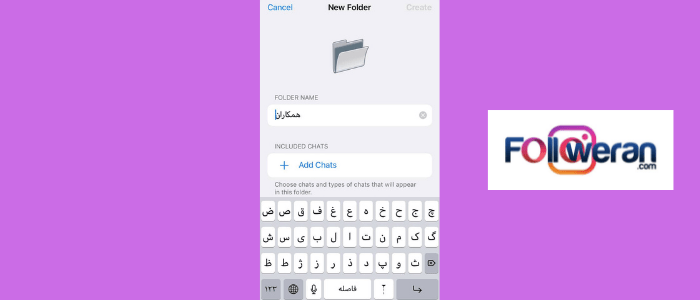
- بعد از انجام این مرحله باید نامی را برای فولدر خود انتخاب کنید.
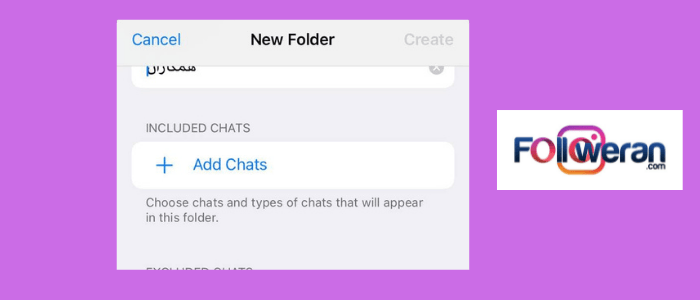
- در قسمت included chat، گزینه add chats را انتخاب کنید.
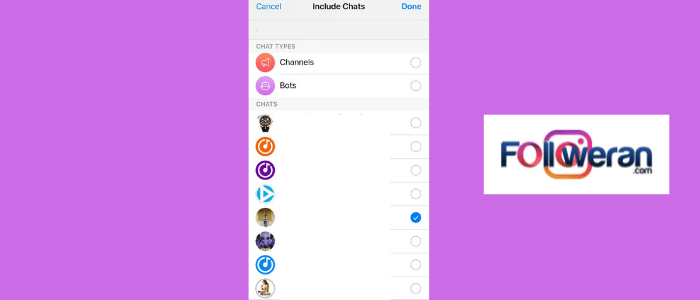
- در این قسمت می توانید چت های مورد نظر خود را انتخاب کنید.
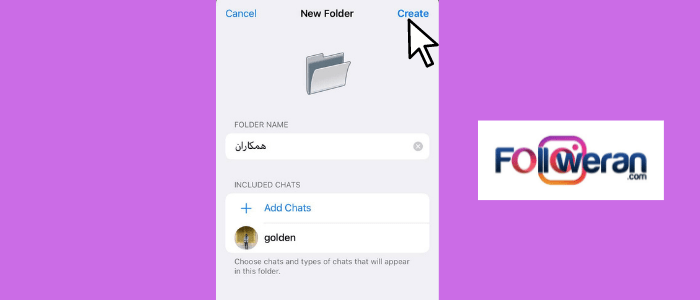
- بعد از انتخاب چت ها گزینه create را بفشارید.
آموزش ساخت فولدر در تلگرام برای ویندوز
- برای ایجاد پوشه در سیستم عامل ویندوز باید وارد قسمت تنظیمات شوید و گزینه فولدر را انتخاب کنید.
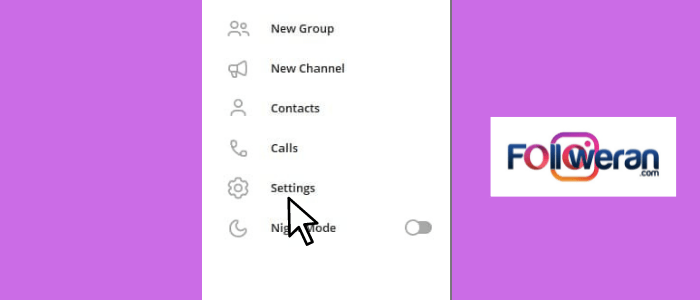
- باید بدانید که در سیستم عامل ویندوز می توانید با حرکت موس فولدر ها را جا به جا کنید.
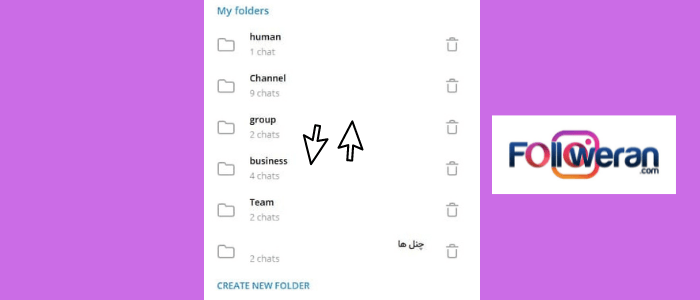
- بعد از ورود به قسمت فولدر ها باید نام پوشه جدید خود را وارد کنید.
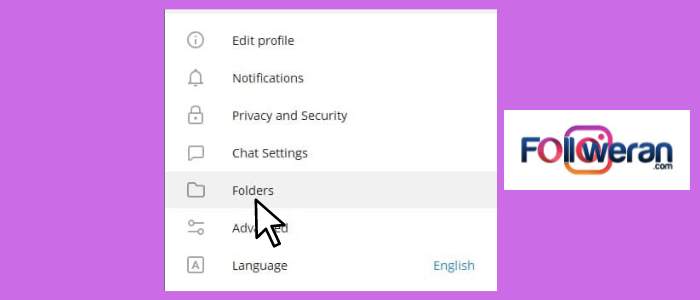
- در این قسمت بهتر است طبق گفتگو های تلگرام خود اقدام کنید.
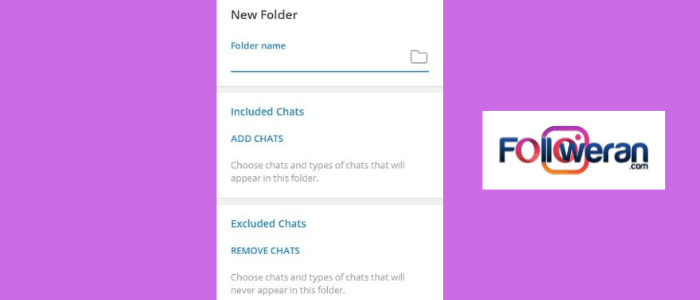
آموزش ساخت فولدر در تلگرام برای سیستم عامل ویندوز، به شما کمک می کند تا به راحتی برای تلگرام کاری خود پوشه تعیین کنید. برای تنطیمات فولدر ها باید از قسمت پایینی در انتخاب فولدر اقدام کنید.
✅ قابلیت پوشه گفتگو در تلگرام
امکانات جدید در تلگرام به شما احازه می دهد تا در هنگام انتخاب فولدر، تنظیمات دلخواه خود را بر روی آن پیاده کنید. آموزش ساخت فولدر در تلگرام به شما اجازه می دهد تا با تغییرات در قسمت گفتگو های خود، از چت های خود محافظت کنید. قابلیت های فولدر به شما کمک می کند تا گفتگویی منظم را تجربه کنید. در این قسمت برخی از قابلیت های آپدیت فولدر را بازگو می کنیم.
- انتخاب نام فولدر به دلخواه و جا به جایی پوشه ها طبق تنظیمات شخصی
- استفاده از گزینه (گفتگو های شامل) برای انتخاب ممبر های تلگرام
- انتخاب گزینه (گفتگو های شامل نشده) برای جلوگیری از ورود کاربران به فولدر
- ویژگی کانتکت برای ایجاد پوشه های شخصی
- استفاده از پیشنهاد های تلگرام برای ایجاد پوشه
آموزش حذف فولدر های شخصی در تلگرام
آموزش ساخت فولدر در تلگرام به شما کمک می کند تا پوشه های خود را تشکیل دهید. در برخی از موارد شما از ارگانیز کردن پیام های خود ناراضی هستید و به دنبال حذف آن ها هستید. برای حذف فولدر های شخصی در تلگرام بهتر است طبق مراحل زیر اقدام کنید.
- وارد قسمت تنظیمات شوید و گزینه فولدر را انتخاب کنید.
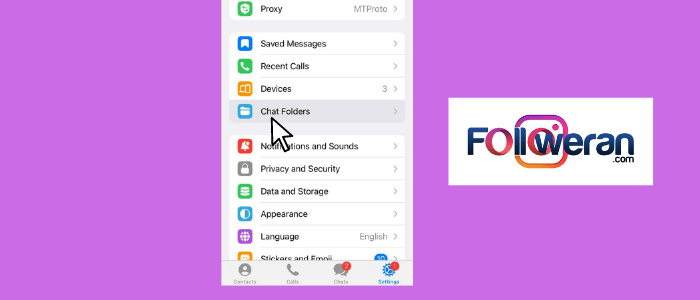
- در این قسمت باید پوشه مورد نظر خود را انتخاب کنید.
- انگشت خود را بر روی پوشه نگه دارید و به سمت چپ بکشید.
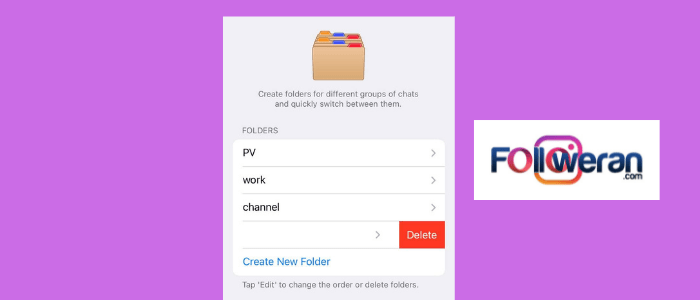
- می توانید گزینه حذف را انتخاب کنید و یا می توانید انگشت خود را تا انتها بکشید.
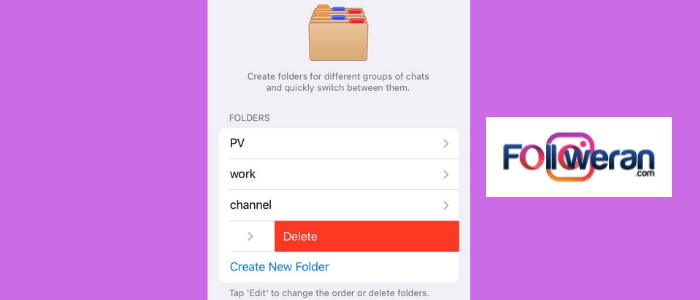
? در هنگام حذف پوشه ها، چت های شما محافظت می شود و پاک نمی شود. اگر شما کاربران را از پوشه های خود حذف کنید به انتها ALL CHAT منتقل می شوند.
نحوه حذف کاربران از فولدر های تلگرام
برای حذف مخاطبان از پوشه های اورگانیزر، وارد قسمت تنظیمات شوید و گزینه فولدر را انتخاب کنید. گفتگو مورد نظر خود را انتخاب کنید و بر روی آن کلیک کنید. بعد از ورود به قسمت تنظیمات پوشه، نام کاربر مورد نظر را حذف کنید. آموزش ساخت فولدر در تلگرام به شما کمک می کند تا با استفاده از این قابلیت گفتگوی با کیفیت تری را تجربه کنید.
مزایا استفاده از دسته بندی پیام ها در تلگرام
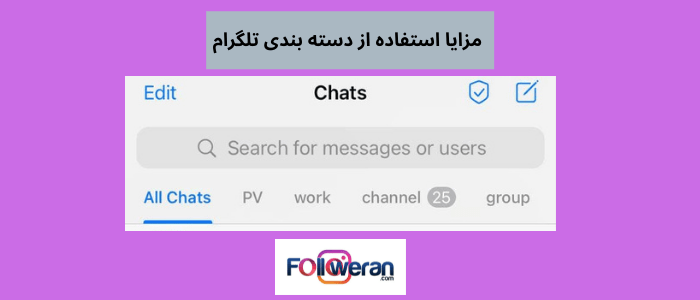
آموزش ساخت فولدر در تلگرام به شما کمک می کند تا پوشه های خود را تشکیل دهید. برای ایجاد دسته بندی در تلگرام، مزایا این عمل را دنبال کنید. بسیاری از افراد با استفاده از مزایا پوشه بندی کسب و کار خود را رونق بخشیده اند.
- ایجاد نظم در گفتگو ها
- ایجاد فضایی مناسب برای کسب و کار
- تنظیم پیام های مهم
- حذف گفتگو از پوشه ها
- ایجاد فضایی مهیج برای چت کردن
- دسترسی راحت به پیام های روزانه
استفاده از دسته بندی پیام ها به شما اجازه می دهد تا فضایی منظم را تجربه کنید و در این فضا به کسب و کار بپردازید. برخی از افراد به دلیل پوشه بندی پیام های خود با برنامه ریزی دقیق تری به کسب و کار خود می پردازند.
آموزش ساخت فولدر در تلگرام این موقعیت را برای شما ایجاد می کند تا با استفاده از دسته بندی پیام ها، بتوانید پیام های خود را در موقعیت منظم تری دنبال کنید و به راحتی به پاسخگویی به آن برسید.
آموزش ساخت پوشه مخفی در تلگرام
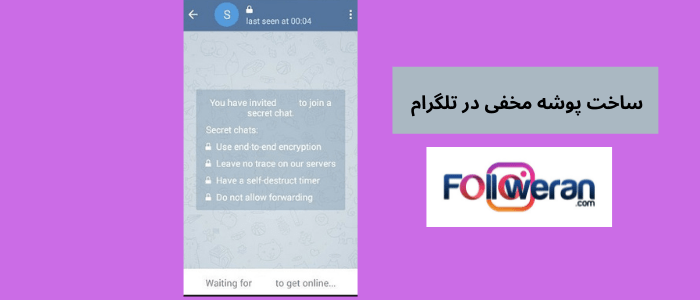
یکی از نسخه های تلگرامی که طرفداران بسیاری را به خود اختصاص داده تلگرام طلایی است. قابلیت های این برنامه باعث جذب کاربران فراوانی شده و یکی از ترفند های آن مخفی کردن کانال ها و گروه ها است.
روش های زیادی برای خارج کردن گروه ها در حالت مخفی وجود دارد که بسیار ساده و راحت می باشند. با انجام مراحل زیر، می توانید پوشه های خود را به طور مخفیانه بسازید.
- ابتدا باید قسمت چت های مخفی را پیدا کنید و به آن مراجعه کنید.
- انگشت خود را بر روی چت مخفی مورد نظر نگهدارید تا منو برای شما نمایان شود.
- در میان موارد نمایان شده باید گزینه خارج شدن از حالت مخفی را کلیک کنید.
دسترسی به فولدر های مخفی با استفاده از آیکون قفل
در زمانی که شما چت های خود را مخفی کرده اید قفلی بالا صفحه قرار دارد که توسط آن می توانید به عوامل مخفی شده دسترسی پیدا کنید. در زمانی که قفل در بالا صفحه نشان داده نمی شود دو راه برای حل مشکل پیش رو دارید.
- ابتدا می توانید با بروزرسانی تلگرام طلایی خود از نمایان شدن قفل در بالا صفحه بهره مند شوید.
- روش دیگر از طریق تنظیمات تلگرام صورت می گیرد و شامل مراحل بسیار راحتی می باشد.
بازیابی قفل برای فولدر های تلگرام
هنگامی که شما رمز چت مخفی های خود را از یاد برده اید بهتر است نسخه تلگرام طلایی خود را حذف کنید و دوباره نصب کنید. برای این کار نیاز نیست نسخه تلگرام اصلی را حذف کنید. تنها کافی است که تلگرام طلایی را حذف و مجدا نصب کنید.
آموزش ساخت فولدر در تلگرام غیر رسمی

همه ما این امروزه از برنامه تلگرام برای کار های روزمره و رونق کسب کار ها استفاده می کنیم. قابلیت های منحصر به فردی که این نرم افزار دارد باعث جذب کاربران بسیاری شده است. تا به امروز نسخه های زیادی از تلگرام ساخته شده است که شامل موبوگرام، تلگرام طلایی، تلگرام ایکس و … می باشند.
تمامی نسخه ها دارای قابلیت و ترفند های کاربردی هستند. بعضی از آن ها قابلیت های منحصر به فرد خود را دارند که آن ها را از یک دیگر مجزا می کند. در این قسمت نحوه ساخت پوشه در نسخه های متفاوت تلگرامی را برای شما بازگو می کنیم.
آموزش ساخت فولدر در موبوگرام
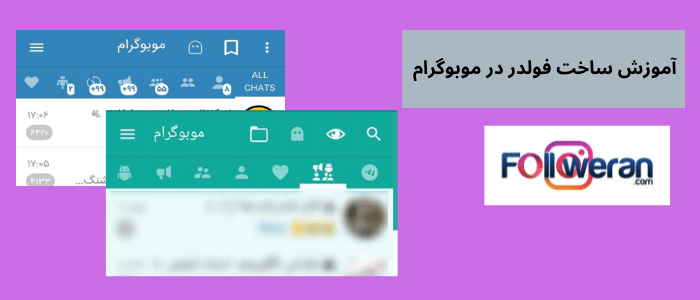
- وارد برنامه موبوگرام شوید.
- با استفاده از آیکون MENU وارد قسمت پیام های برگزیده شوید.
- تمامی دسته بندی های شما نمایش داده می شود.
- نام مورد نظرتان را وارد پاپ اپ کنید.
- بعد از انجام این مراحل به فولدر خود دسترسی پیدا می کنید.
برای انتخاب پوشه می توانید از حالت پیش فرض در موبوگرام استفاده کنید. حالت پیش فرض برای انتخاب فولدر ها به دو کتگوری دسته بندی نشده و همه تقسیم می شود. برای ایجاد پوشه گزینه مثبت را در سمت راست را انتخاب کنید. آموزش ساخت فولدر در تلگرام غیر رسمی از ابتدا کار برنامه وجود داشته است و به مرور آپدیت های پیشرفته تری به موبوگرام اضافه شده است.
آموزش ساخت فولدر در تلگرام طلایی
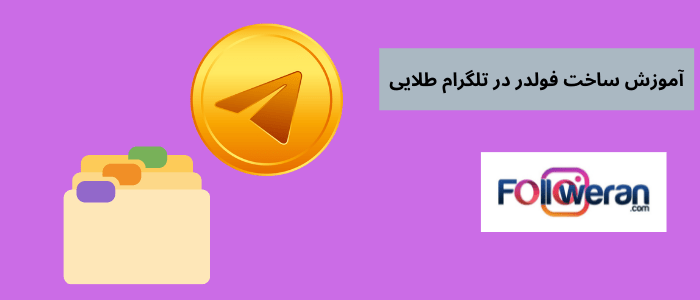
- وارد برنامه تلگرام طلایی شوید و از فسمت تنظیمات وارد گزینه دسته بندی شوید.
- باید برای ایجاد پوشه خود، نام انتخاب کنید.
- می توانید برای پوشه های خود نام هایی به نسبت کار های خود اختصاص دهید.
? تب بندی تلگرام با استفاده از پیش فرض های پوشه
برخی از افراد در هنگام پوشه بندی ایده ای برای فولدر ها خود ندارند. شما می توانید با استفاده از پیش فرض پوشه ها، چت های خود را دسته بندی کنید. در پیش فرض های فولدر بندی، می توانید چت های خود را تقسیم به دسته بندی های عامیانه کنید. می توانید از دسته بندی افراد، کار، دوستان استفاده کنید.
چگونه کاربران را به فولدر اضافه کنیم؟
اضافه کردن افراد به فولدر ها متفاوت است. اگر شما از برنامه تلگرام استفاده می کنید باید با قابلیت ها و بروز رسانی های او آشنایی داشته باشید. ایجاد پوشه یکی از آپشن های جدید تلگرام است که در بروز رسانی های اخیر این قابلیت را افزوده کرده است. آموزش ساخت فولدر در تلگرام به شما کمک می کند تا به راحتی پیام های خود را مرتب کنید. اگر قصد دارید پوشه ای را در تلگرام شخصی سازی کنید و افراد را در آن پوشه قرار دهید باید مراحل زیر را طی کنید.
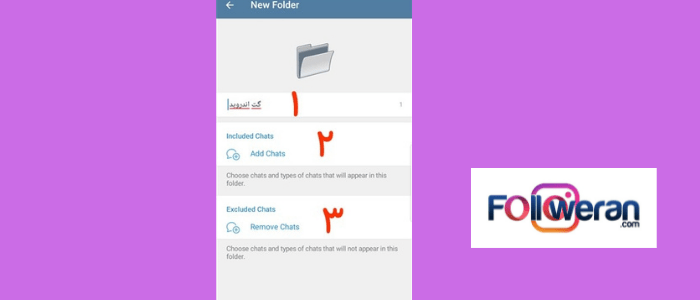
- ابتدا باید در قسمت Folder name برای پوشه خود اسمی را در نظر بگیرید.
- سپس به Add chats بروید و آیدی اشخاص مورد نظر را وارد کنید.
- با مراجعه به قسمت Remove chats آیدی اشخاصی که تمایل ندارید در این پوشه باشند را وارد کنید.
نام های مناسب برای پوشه های تلگرام
یکی از روش هایی که می توانید برای دسترسی آسان تر به افراد، گروه ها و کانال ها انجام دهید، استفاده از اسم مناسب برای پوشه ها می باشد. برای مثال شما قادر هستید برای کانال های خود نام channels را برگزینید.
موارد مناسب برای اسم پوشه ها و نوع چت های شامل موارد زیر است:
- contacts قابل استفاده برای کاربرانی که در لیست مخاطبین شما قرار دارند.
- Non contacts برای کاربرانی به کار می رود که در لیست مخاطبین شما قرار ندارند.
- Groups را می توانید برای گروه های تلگرامی خود برگزینید.
- Bots قابل استفاده برای ربات های تلگرامی که از آن ها استفاده می کنید.
- channels برای کانال هایی که در آن ها عضو هستید قابل استفاده است.
چند نکته در رابطه با پوشه های تلگرام
باید در رابطه با فولدر های تلگرامی بدانید که:
- پوشه ها در نسخه دکستاپ تلگرام به صورت ساید بار در کنار آیکون قرار دارند.
- پوشه های ایجاد شده بر روی تمامی اکانت های تلگرام شما نمایش داده می شود. برای مثال اگر تلگرام را در گوشی و دکستاپ خود دارید در هر دو نمایش داده می شود.
- استفاده بینهایت از پین پیام ها در پوشه. گفتگو ها در بالا لیست چت های شما قرار می گیرند.
- شما می توانید پوشه های خود را مخفی کنید.
- قابلیت استفاده از قفل برای پوشه ها در تلگرام آزاد است.
مخفی کردن فولدر در تلگرام ویندوز
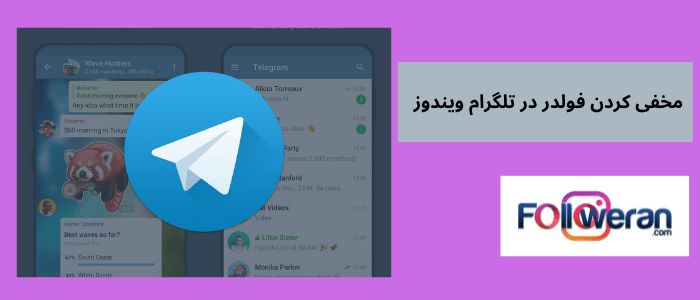
اگر در تلگرام خود پوشه هایی که استفاده زیادی ندارد را نگه داشته اید و نمی توانید به حذف دائمی آن ها فکر کنید، بهتر است پوشه های خود را مخفی کنید. برای مخفی کردن پوشه، گروه و کانال ها تنها می توانید از تلگرام دکستاپ استفاده کنید، چرا که قابلیت مخفی کردن پوشه ها تنها در نسخه دکستاپ قبل اجرا است.
قابلیت workmode در تلگرام ویندوز، به شما اجازه می دهد تا به راحتی پوشه های خود را مخفی کنید. برای استفاده از این قابلیت باید وارد تلگرام شوید و به قسمت تنظیمات(Settings) بروید. زبان خود را به english برگردانید و در قسمت تنظیمات بدون محلی برای جستجو کلمه WORKMODE را بنویسید.
آیکونی برای شما باز می شود که عبارت ENABLE WORKMODE را نشان می دهد. برای فعال سازی گزینه ok را بزنید. بعد از فعال سازی حالت workmode گزینه Hide Muted Chats در بالای لیست شما دیده می شود. برای استفاده از حالت مخفی باید بر روی عبارت نمایش داده کلیک کنید و فولد های خود را برای پنهان کردن آماده کنید.
غیر فعال سازی حالت Workmode در تلگرام
برای لغو حالت workmode در برنامه تلگرام، باید در ابتدا از گزینه Show All Chats استفاده کنید. شما می توانید وارد قسمت تنظیمات شوید و گزینه workmode را تایپ کنید. بعد از نمایش آیکون مورد نظر، با انتخاب گزینه ok می توانید به راحتی حالت workmode را غیر فعال کنید.
- قیمت ارزان
- تحویل فوری
- امنیت بالا
سخن پایانی
ساخت فولدر در تلگرام یکی از بهترین امکانات برای نظم در گفتگو است به همین دلیل بعد از آپدیت جدید تلگرام افراد زیادی به دنبال آموزش ساخت فولدر در تلگرام بوده اند. شما می توانید با استفاده از مراحلی بسیار ساده به ساخت پوشه بپردازید.
در 30 مارس سال 2020 تلگرام از آپدیت فوق العاده خود رونمایی کرد. آموزش ساخت فولدر در تلگرام دارای مراحلی بسیار ساده است که به راحتی می توانید از آن استفاده کنید. با استفاده از دسته بندی پیام های خود می توانید از تلگرام خود استفاده کنید. در برخی از موارد می توانید پوشه های خود را مخفی کنید و برای آن ها رمز بگذارید. تمامی پیام های شخصی در فولدر، دسته بندی می شود.